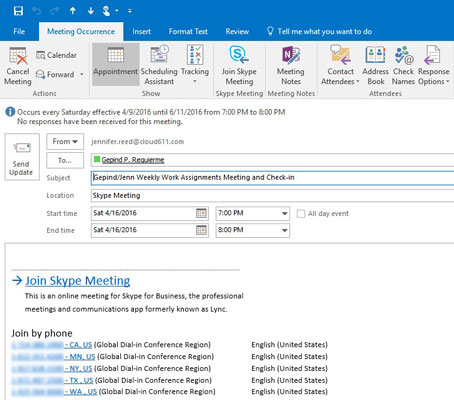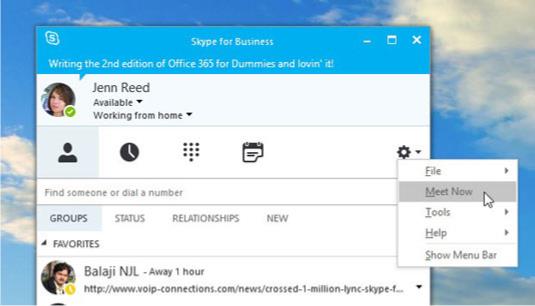Skype’i ärirakendusega kohtumiseks on kaks võimalust: Outlookist või Skype’i ärirakenduse rakenduse Meet Now funktsioonist. Skype'i koosoleku ajastamiseks Outlookis toimige järgmiselt.
Klõpsake Outlooki vahekaardil Avaleht nuppu Uued üksused → Koosolek.
Ilmub uus aken teie pealkirjata koosolekuga.
Sisesta koosolekuks vajalik info (kutsujad, teema, koht, kuupäev, kellaaeg).
Klõpsake lindil nuppu Skype'i koosolek.
Teie koosolekukutse sisu täidetakse Skype'i koosoleku teabega ja Skype'i koosoleku nupp muutub ühenduseks Skype'i koosolekuga (vt järgmist joonist). Olenevalt teie organisatsiooni seadistusest võite näha või mitte näha valikut Liitu telefoni teel.
Koosolekukutse saatmiseks klõpsake nuppu Saada.
Teise võimalusena saate veebikoosolekut alustada, minnes kalendrivaatesse ja topeltklõpsates lindil nuppu Uus Skype'i koosolek.
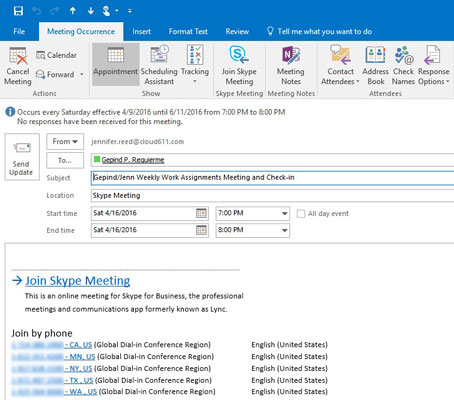
Skype’i ärirakenduse koosolekukutse loomine.
Koosoleku alustamiseks otse Skype’i ärirakenduse rakendusest toimige järgmiselt.
Klõpsake seadete ikooni kõrval olevat noolt ja klõpsake nuppu Kohtuge kohe.
Avanevas koosolekuaknas klõpsake akna paremas ülanurgas nuppu Kutsu rohkem inimesi.
Valige osalejad oma kontaktide loendist või lisage osalejad ükshaaval, sisestades nende e-posti aadressi ja seejärel klõpsake nuppu OK.
Kutsutud inimesi teavitatakse koosolekuga liitumisest.
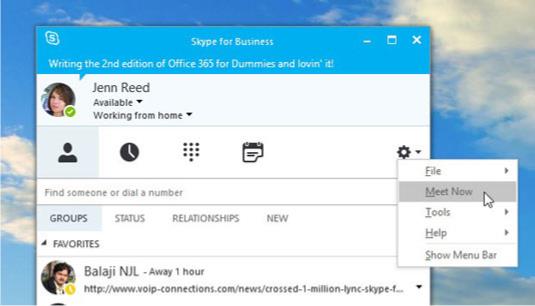
Skype’i ärirakenduse rakenduses suvand Meet Now.